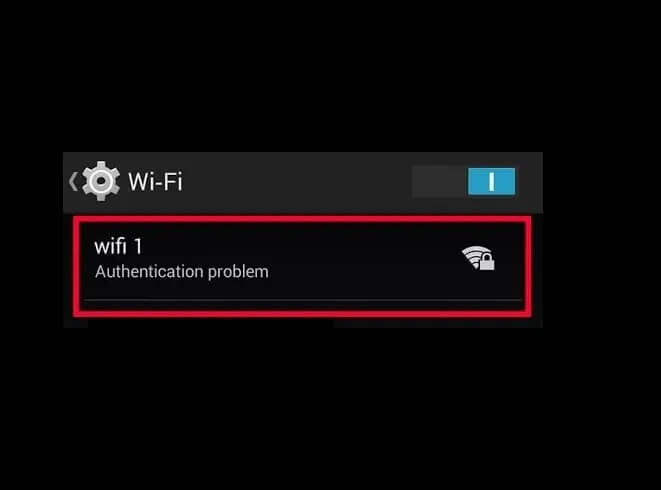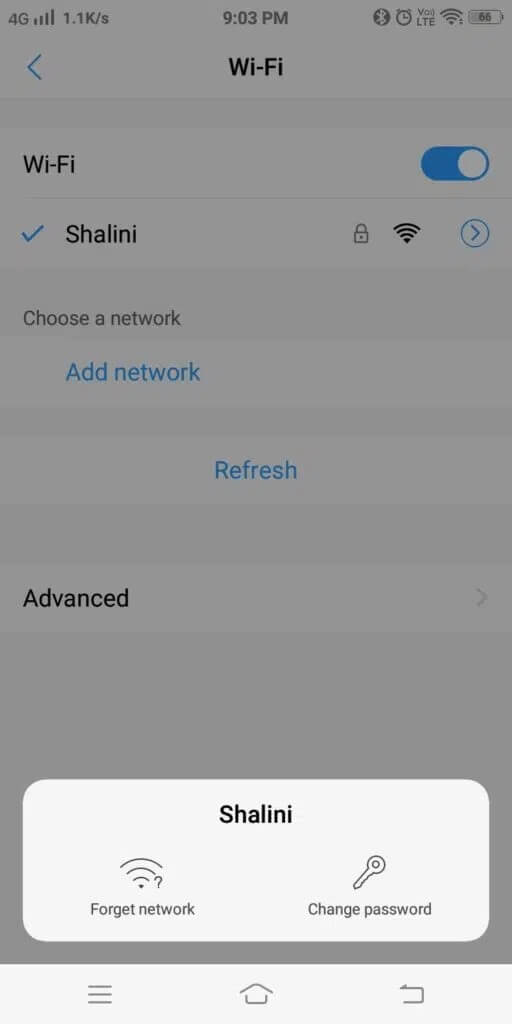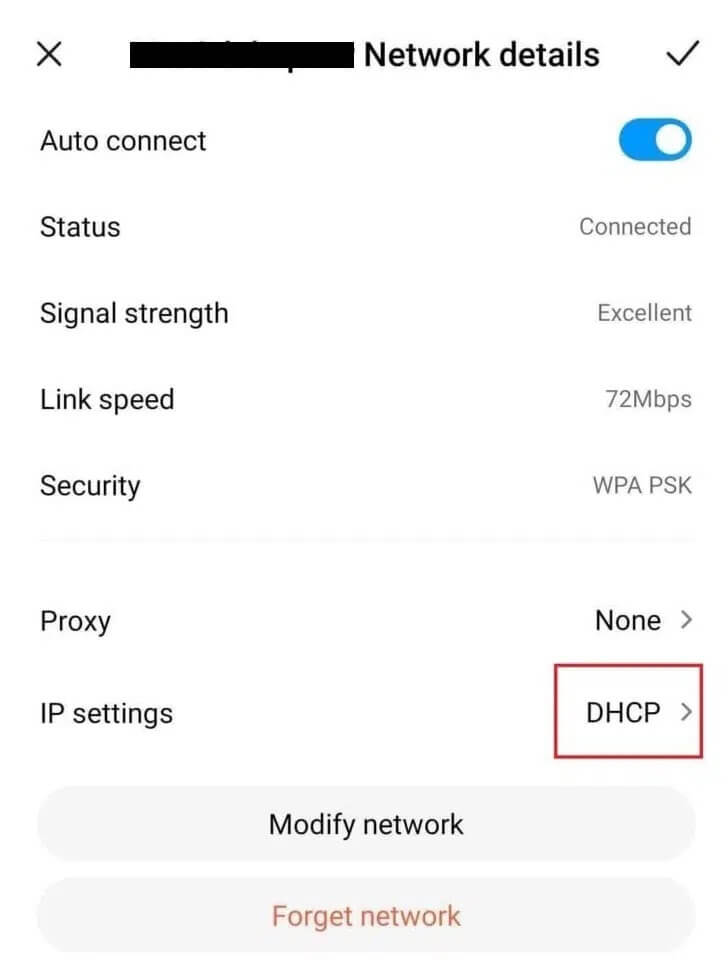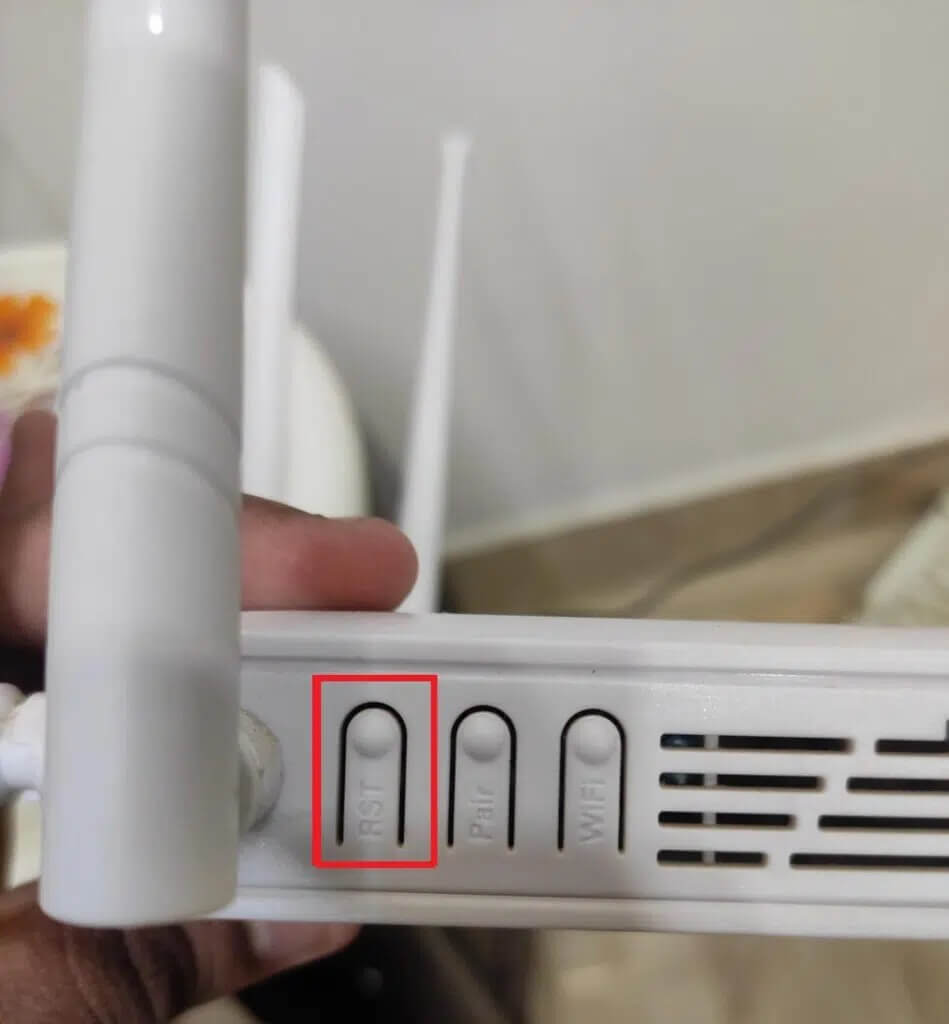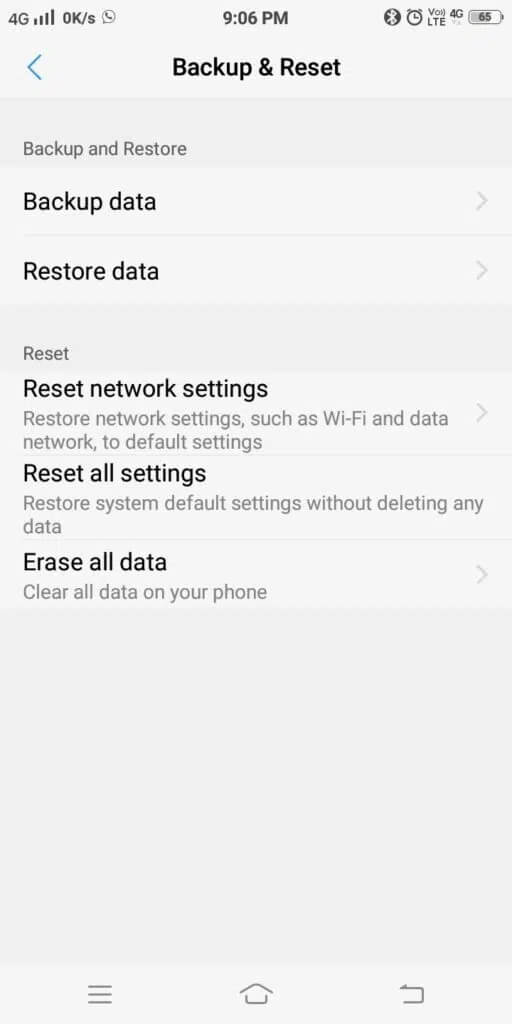Correction d'une erreur d'authentification Wifi sur Android
Habituellement, l'appareil se connecte Réseau Wi-Fi , une fois ce réseau disponible, si le mot de passe a été préalablement enregistré et que l'option de connexion automatique est sélectionnée. Vous avez peut-être remarqué que lorsque vous appuyez sur l'icône Wi-Fi de votre appareil, une connexion au réseau Wi-Fi est automatiquement établie. Mais, dans certains cas, une erreur d'authentification Wi-Fi Android peut se produire lors de la tentative de connexion à un réseau Wi-Fi précédemment utilisé. Même si Nom d'utilisateur et mot de passe ne sont pas modifiés, certains utilisateurs rencontrent toujours ce problème. Alors, continuez à lire pour savoir comment corriger l'erreur d'authentification Wi-Fi sur Android.
Comment réparer l'erreur d'authentification Wi-Fi sur Android
Il peut y avoir plusieurs raisons à cela, telles que :
- Puissance du signal Wi-Fi – Si la force du signal est faible, une erreur d'authentification se produit plus souvent. Dans ce cas, il est conseillé aux utilisateurs de s'assurer d'une bonne connexion du signal et de réessayer après avoir redémarré l'appareil.
- Mode avion activé Si un utilisateur active accidentellement le mode Avion sur son appareil, il ne peut plus se connecter au réseau.
- Dernières mises à jour Certaines mises à jour du système et du micrologiciel peuvent également provoquer de telles erreurs. Dans un tel cas, une invite vous demandera de ressaisir votre nom d'utilisateur et votre mot de passe.
- Routeur cassé Lorsque la fonction de routeur échoue, cela entraîne également des problèmes de connectivité Wi-Fi.
Limite d'utilisateurs dépassée – Si la limite d'utilisateurs pour une connexion Wi-Fi est dépassée, cela peut entraîner le message d'erreur d'authentification. Pour résoudre ce problème, déconnectez ces appareils du réseau Wi-Fi qui n'est pas utilisé actuellement. Si ce n'est pas possible, contactez votre FAI pour choisir un autre forfait. - Conflits de configuration IP Parfois, une erreur d'authentification Wi-Fi se produit en raison de conflits de configuration IP. Dans ce cas, la modification des paramètres réseau vous aidera.
Remarque : étant donné que les smartphones n'ont pas les mêmes options de paramètres et que cela varie d'un fabricant à l'autre, assurez-vous donc que les paramètres sont corrects avant de les modifier.
Méthode 1 : Reconnectez le réseau Wi-Fi
C'est la méthode la plus utilisée lorsqu'une erreur d'authentification Wi-Fi Android se produit. C'est comme réinitialiser une connexion Wi-Fi, c'est-à-dire la désactiver et la réactiver.
1. Faites glisser l'écran d'accueil vers le bas pour déverrouiller Panneau de notification Et appuyez longuement sur l'icône Wi-Fi.
Remarque : Vous pouvez également accéder à Paramètres > Connexions > Réseaux.
2. Cliquez sur le réseau à l'origine de l'erreur. Tu peux soit Oubliez le réseau ou changer le mot de passe.
3. Clique sur J'ai oublié le réseau.
4. Maintenant, appuyez sur Mettre à jour. Vous obtiendrez une liste de tous les réseaux disponibles.
5. Cliquez à nouveau sur Réseau. Reconnectez-vous au réseau Wi-Fi à l'aide du nom et du mot de passe du réseau.
L'erreur d'authentification Wi-Fi Android ne devrait plus apparaître. Sinon, essayez le correctif suivant.
Méthode 2: désactiver le airplane mode
Comme mentionné précédemment, l'activation de cette fonctionnalité ne permettra pas à votre téléphone Android de se connecter à un réseau, ce qui provoquera une erreur d'authentification. Ainsi, il serait judicieux de s'assurer qu'il ne s'exécute pas, comme suit :
1. Faites glisser l'écran d'accueil vers le bas pour ouvrir le panneau Notifications.
2. Ici, désactivez le mode Avion en appuyant dessus, s'il est activé.
3. Ensuite, activez le Wi-Fi et connectez-vous au réseau souhaité.
Méthode 3 : Passer de DHCP à un réseau statique
Parfois, une erreur d'authentification Wi-Fi Android se produit en raison d'un conflit de configuration IP. Dans ce cas, changer les paramètres réseau de DHCP à Statique peut aider. Vous pouvez En savoir plus sur les adresses IP statiques par rapport aux adresses IP dynamiques ici. Par conséquent, voici comment corriger l'erreur d'authentification Wi-Fi sur votre smartphone Android :
1. Ouvrir Paramètres Wi-Fi Comme décrit dans la première méthode.
2. Maintenant, appuyez sur le problème à l'origine du réseau Wi-Fi.
3. Appuyez ensuite sur Possibilité de gestion de réseau.
4. Par défaut, les paramètres IP seront en mode DHCP. Cliquez dessus et changez-le en Statique. Saisissez ensuite l'adresse IP de votre appareil.
5. Enfin, cliquez sur Modifier le réseau pour enregistrer ces modifications.
Remarque : vous pouvez également accéder à Options avancées > Paramètres IP et apporter les modifications souhaitées.
La modification de votre Wi-Fi vous aidera à corriger l'erreur d'authentification Wi-Fi Android. Essayez de redémarrer l'appareil une fois le processus de modification terminé, puis reconnectez-vous plus tard.
Méthode 4 : Redémarrez/réinitialisez le routeur
Si les deux méthodes ci-dessus ne parviennent pas à corriger l'erreur d'authentification sur votre appareil Android, il peut y avoir un problème avec Le routeur. Lorsque vous utilisez un routeur Wi-Fi, assurez-vous toujours que la force du signal est bonne. De plus, la connexion entre le routeur et les appareils qui y sont connectés doit être correcte. L'un des meilleurs moyens de résoudre ces erreurs d'authentification consiste à redémarrer le routeur pour résoudre les problèmes qui y sont associés.
1. Éteignez le routeur en appuyant sur le bouton d'alimentation ou en débranchant le câble d'alimentation.
2. Ensuite, après quelques secondes, allumez le routeur.
3. Connectez-vous maintenant à votre Wi-Fi. L'erreur d'authentification Wi-Fi due à des problèmes de connexion au routeur devrait être corrigée maintenant.
Remarque : Si vous rencontrez toujours des problèmes pour vous y connecter, appuyez sur le bouton RESET/RST, puis connectez-vous aux informations d'identification d'enregistrement Entrée par défaut.
Méthode 5: réinitialiser les paramètres réseau
Si l'erreur d'authentification Android Wi-Fi n'est pas corrigée, il peut y avoir un problème lié au logiciel. Cela peut se produire car des applications inconnues/non vérifiées sont installées sur votre appareil Android. La réinitialisation de vos paramètres réseau vous aidera à résoudre ce problème.
1. Clique sur Tiroir d'application Sur l'écran d'accueil et ouvrez Paramètres.
2. je cherche Sauvegarde et réinitialisation Et cliquez dessus.
3. Appuyez sur Réinitialiser les paramètres réseau dans la section Réinitialiser. La sélection de cette option restaurera les paramètres réseau, tels que le Wi-Fi et les données, à leurs valeurs par défaut.
4. Cliquez Réinitialiser les paramètres , comme indiqué sur l'écran suivant.
5. Attendez un certain temps que le processus se termine. Puis rappelez-le.
Les méthodes décrites dans cet article se sont avérées efficaces pour corriger l'erreur d'authentification Wi-Fi Android. Si vous ne parvenez toujours pas à vous connecter au réseau souhaité, vous rencontrez peut-être des problèmes liés au matériel. Vous devrez contacter un professionnel pour résoudre ce problème. Dites-nous quelle méthode a fonctionné pour vous. Si vous avez des questions, n'hésitez pas à les laisser dans la section commentaires.